Fügen Sie Ihr Firmenlogo zu Ihren Druckberichten hinzu
Wenn Sie Ihre Ladepapiere an Geschäftspartner senden, wird Ihnen die neue Funktion, die wir der Software hinzugefügt haben, nützlich sein. Sie können jetzt Ihr Firmenlogo zu Ihren Berichten hinzufügen und Ihre Dokumente mit Ihrer Corporate-Identity versehen.
Um Ihr Logo einzufügen, müssen Sie Ihr Unternehmensprofil bearbeiten. Sie können es über den Profil-Tab in der oberen rechten Ecke aufrufen.
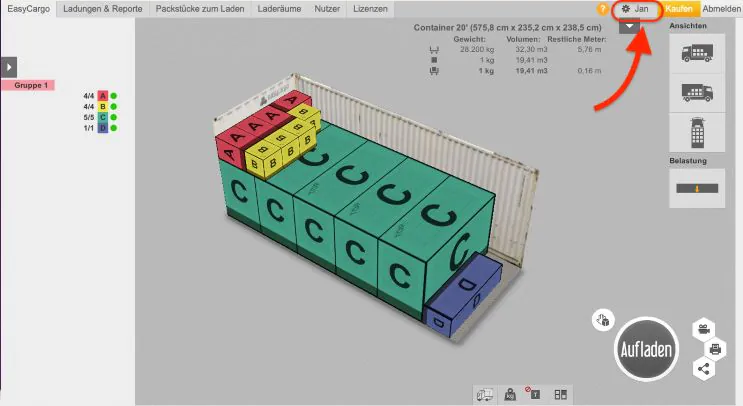
In Ihrem Profil sehen Sie den Abschnitt „Nutzerprofil“ und darunter das „Firmenprofil“. Das erste Feld im Firmenprofil, das für uns relevant ist, ist das „Firmenlogo“. Um ein Logo hochzuladen, klicken Sie auf „Durchsuchen“ und wählen Sie die Datei aus, die Sie hochladen möchten. Die Datei muss im Format JPG, JPEG, PNG oder BMP vorliegen, und die maximale Dateigröße beträgt 2 MB.
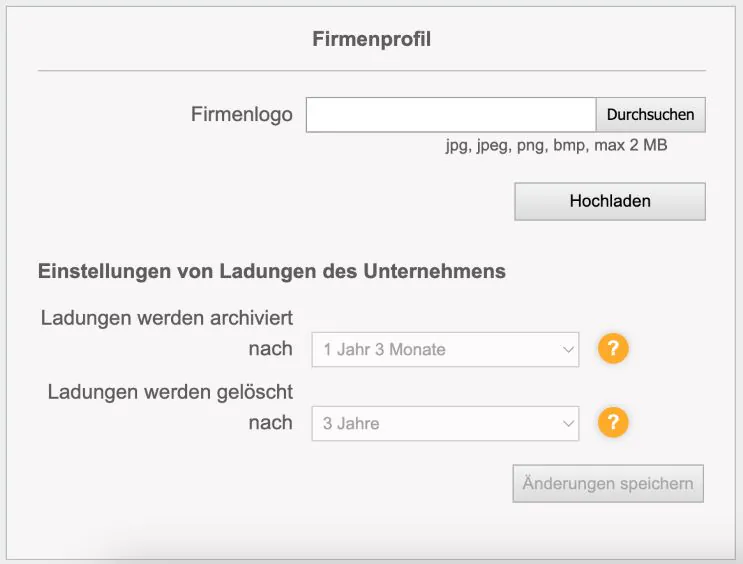
Nachdem Sie die Datei ausgewählt haben, klicken Sie auf „Hochladen“, um die Vorschau der hochgeladenen Datei anzuzeigen.
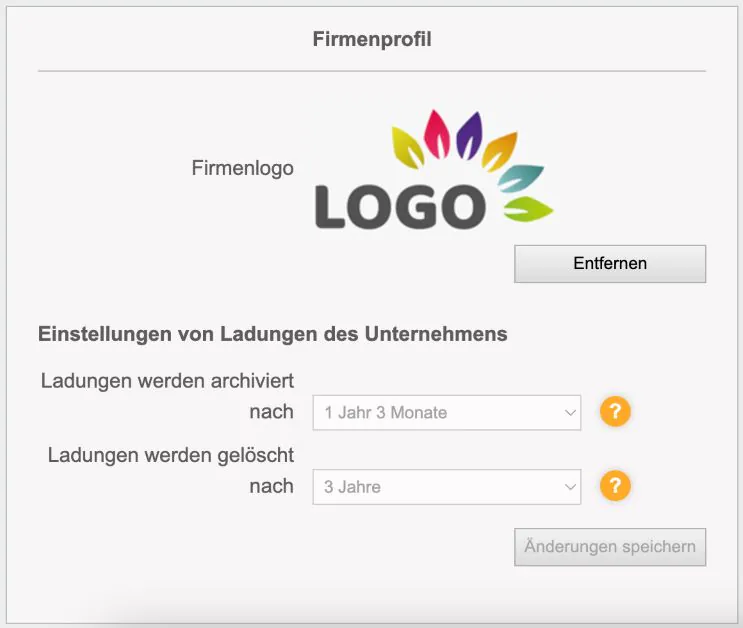
Um zu überprüfen, ob alle Ihre Berichte das Firmenlogo enthalten, kehren Sie zum Register „Ladeplanung“ zurück und klicken Sie unten rechts auf die Schaltfläche „Bericht drucken“. Wählen Sie „Grundlegende Ansicht“. In einem neuen Fenster wird eine Vorschau des resultierenden Berichts zusammen mit Ihrem Firmenlogo angezeigt.
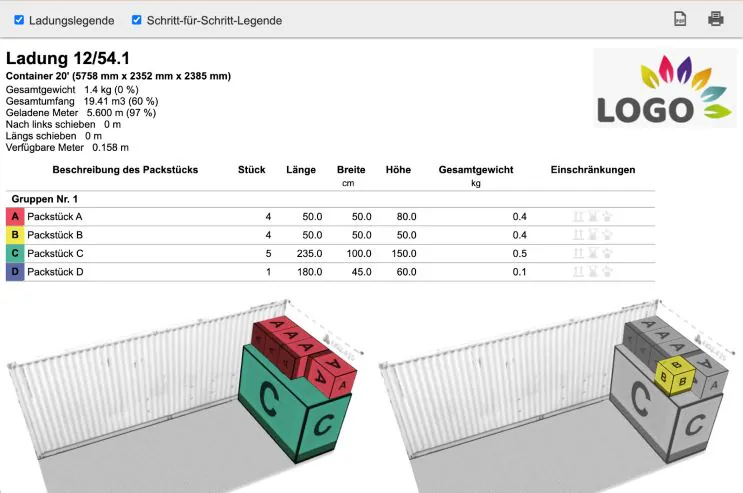
Ab sofort werden alle Ihre Berichte, einschließlich des Schritt-für-Schritt-Berichts, Ihr Firmenlogo enthalten. Wenn Sie einen Bericht ohne Logo erstellen möchten, gehen Sie einfach erneut zum Register „Profil” und wählen Sie im Firmenprofil die Option „Logo entfernen“.
Es reicht aus, wenn ein Benutzer das Logo im Profil hochlädt, da es automatisch für alle Benutzer in der Organisation angezeigt wird. Das Löschen oder Ändern des Logos funktioniert auf die gleiche Weise. Wenn ein Benutzer das Logo ändert oder löscht, wird diese Änderung automatisch für alle Benutzer übernommen.




